一、路由器管理页面怎么登录
登录路由器管理页面:手机连接路由器Wi-Fi,在微信公众号中选择“我的路由器---本地配置“”即可登录管理页面,然后再输入管理员密码或者Wi-Fi密码即可对路由器进行配置。
路由器管理页面怎么登录
方法一:TP-LINK路由器进入管理界面方法
1.确保电脑已连接至路由器的网络。
2.打开浏览器,在地址栏输入【tplogin.cn】,按下【回车键】。
3.在弹出的界面中,根据提示输入【管理密码】,点击【确认】即可进入管理界面。
方法二:小米路由器进入管理界面方法
1.确保电脑已连接至路由器的网络。
2.打开浏览器,在地址栏输入【miwifi.com】或【192.168.31.1】,按下【回车键】。
3.根据提示设置或输入【管理密码】,点击【下一步】按钮,即可进入管理界面。
方法三:华为路由器进入管理界面方法
1.确保电脑已连接至路由器的网络。
2.打开浏览器,在地址栏输入【192.168.3.1】,按下【回车键】。
3.点击【继续配置】,完成【上网向导】后,点击【下一步】即可进入管理界面。
路由器管理密码如何重置
1、备份宽带账号、密码及连接方式。所谓有备无患,接下来的操作将要重置路由器,会使路由器失去原本的设置,因此操作前一定要备份好宽带账号、密码及连接方式,以防止路由器重置后长时间无法上网。备份宽带账号、密码及连接方式的方法非常简单,只需要通过办理宽带账号的电话号码拨打运营商服务热线,然后告知接线员自己想要获取以上三个参数,接线员便会以短信下发或口述的形式告知用户。
2、重置路由器。在不知道路由器管理密码的情况下,如果想要重置路由器,只能通过硬重置的方法来操作,即在路由器背部接口位置找到“Reset”按钮,然后使用笔尖长按10秒左右,待路由器指示灯闪烁后即可完成操作。
3、重新连接路由器WiFi。重置后的路由器WiFi通常没有密码,直接点击就可以连接。如果是老式路由器,则需要通过浏览器手动输入路由器IP地址,部分设备可能还需要输入默认的用户名和密码。路由器IP地址、用户名、密码一般会印刷在路由器底壳标签中,在实际操作时应先观察这些信息是否存在。
4、通过路由器设置向导重新设置路由器。路由器因为品牌差异,实际操作中出现的界面及功能页面可能会存在区别。
路由器密码在哪里看
1、如果路由器有初始的用户名和密码,在路由器背面的贴纸上面可以直接查看到的,这个并没有任何的难度。
2、如果你在自己路由器背面的贴纸上面,没有查找到用户名和密码信息;这是因为该路由器,在出厂时厂家没有预设默认的用户名和密码。目前大多数品牌的无线路由器,都没有默认的用户名和密码。
3、没有默认用户名和密码的路由器,在第一次(复位后重新)设置上网的时候,路由器会要求你自己设置一个管理员密码,如下图所示。还有一些品牌的无线路由器,会把你设置好的WiFi密码作为管理员密码。
4、后续登录的时候,只需要输入管理员密码就可以登录,不需要用户名。
二、怎么进入路由器设置界面
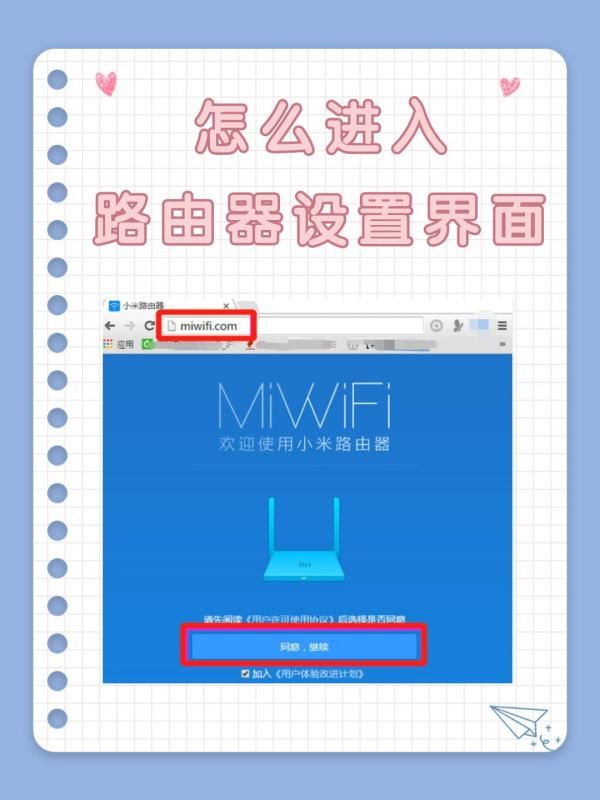
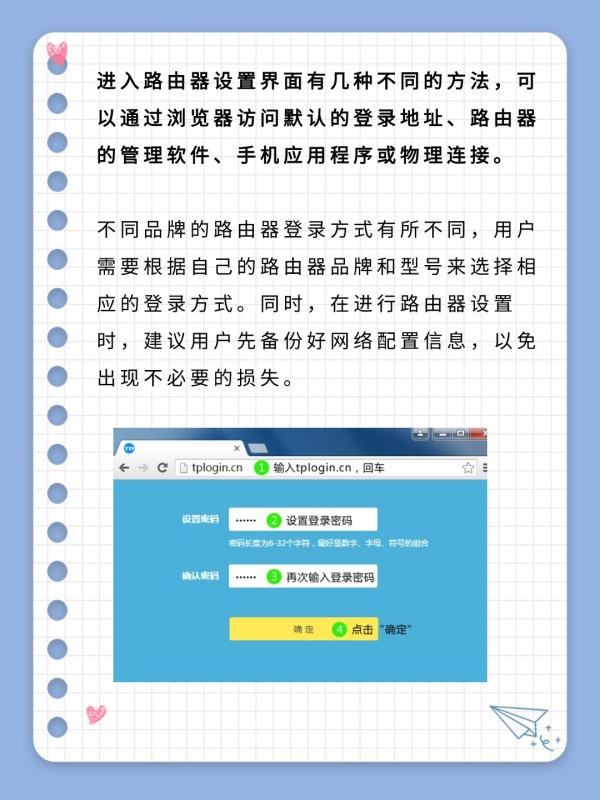
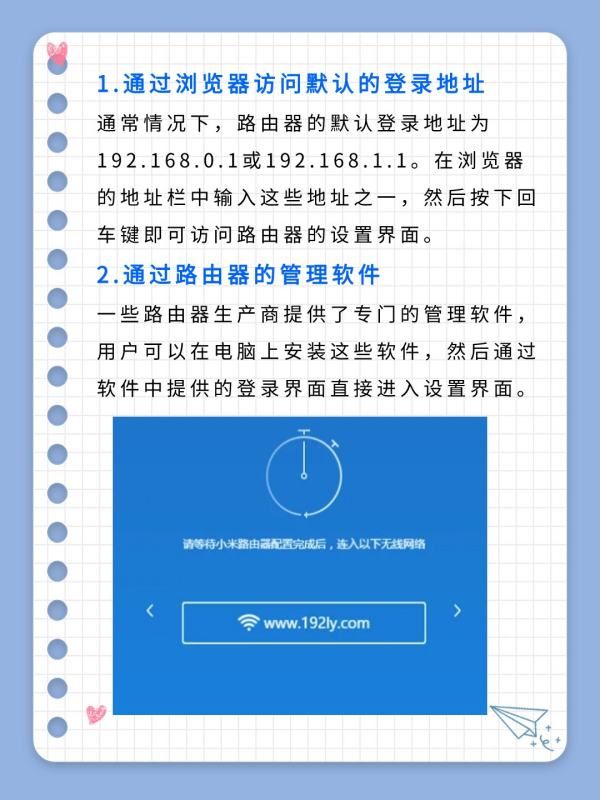
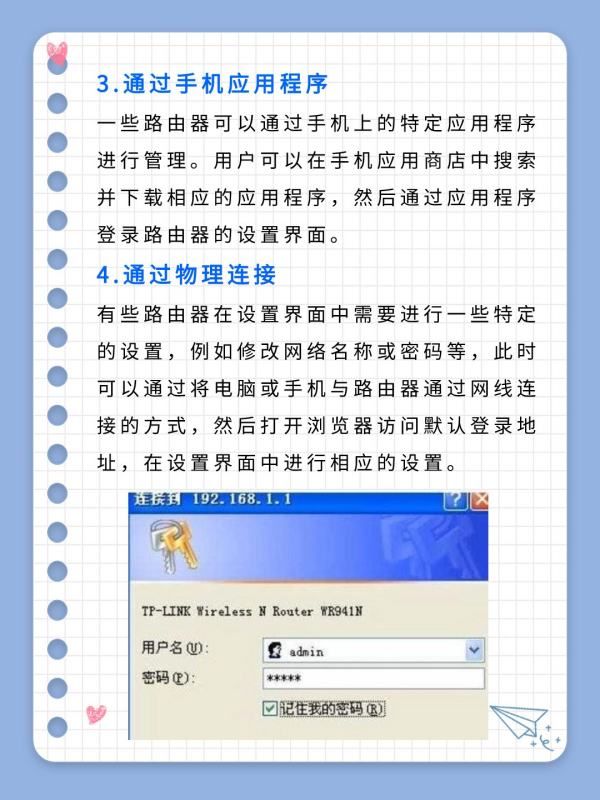
怎么进入路由器设置界面
进入路由器设置界面有几种不同的方法,可以通过浏览器访问默认的登录地址、路由器的管理软件、手机应用程序或物理连接。
不同品牌的路由器登录方式有所不同,用户需要根据自己的路由器品牌和型号来选择相应的登录方式。同时,在进行路由器设置时,建议用户先备份好网络配置信息,以免出现不必要的损失。
1.通过浏览器访问默认的登录地址
通常情况下,路由器的默认登录地址为192.168.0.1或192.168.1.1.在浏览器的地址栏中输入这些地址之一,然后按下回车键即可访问路由器的设置界面。
2.通过路由器的管理软件
一些路由器生产商提供了专门的管理软件,用户可以在电脑上安装这些软件,然后通过软件中提供的登录界面直接进入设置界面。
3.通过手机应用程序
一些路由器可以通过手机上的特定应用程序进行管理。用户可以在手机应用商店中搜索并下载相应的应用程序,然后通过应用程序登录路由器的设置界面。
4.通过物理连接
有些路由器在设置界面中需要进行一些特定的设置,例如修改网络名称或密码等,此时可以通过将电脑或手机与路由器通过网线连接的方式,然后打开浏览器访问默认登录地址,在设置界面中进行相应的设置。
三、如何进入路由器设置界面
在本文中,主要给大家介绍,用电脑进入路由器设置界面的方法。因为有很多的新手用户,用电脑设置路由器的时候,怎么登录到路由器的管理界面
其实用电脑登录到路由器设置界面的方法很简单,总结起来就3个步骤:
1、正确连接路由器
2、设置电脑IP地址
3、登录到设置界面
常见的家用无线路由器,一般有5个网线接口,1个 WAN 接口,4个LAN接口。
用电脑登录到路由器设置界面之前,需要先把 路由器、电脑、猫 正确连接起来,连接方式如下:
1、路由器中的 WAN 接口,请用网线连接到猫的网口;
如果你家的宽带没有用到猫,需要把上网的那根网线,插在路由器的 WAN 接口。
2、用来设置路由器的电脑,以及需要连接路由器上网的电脑,用网线连接到路由器的LAN接口(1\2\3\4)中任意一个。
注意问题:如果你的路由器是第一次设置,正确连接之后,电脑暂时不能上网了。
但是,请不用担心,因为设置路由器的时候,并不需要电脑一定能够上网的。
只要电脑用网线连接到路由器的LAN接口,电脑就可以登录到路由器的设置界面,对路由器进行设置。路由器设置成功后,电脑自动就能上网了。
至于为什么电脑不能上网,也能够登录到路由器设置界面,对路由器进行设置。这个问题涉及到了局域网通信技术,鸿哥三言两语给你也解释不清楚,记住这一点就可以了。
用来设置路由器的电脑,以及连接路由器上网的电脑,建议把IP地址设置成 自动获得
如果你不知道如何把电脑IP地址设置成自动获得,可以点击阅读下面的文章,查看详细设置方法。
电脑自动获得IP地址设置方法
路由器的设置网址,又叫做:管理页面地址、登录地址、IP地址、登录IP等。
大家可以在你自己新路由器底部标签中,查看到这台路由器的设置网址信息。
注意问题:
(1)、路由器底部标签中,管理页面、登录地址、IP地址、登录IP 等选项后面的信息,就是这台路由器的设置网址。
(2)、不用的路由器设置网址不一样。所以,一定在你自己路由器底部标签中查看,找到你自己路由器的设置网址。
打开电脑中的浏览器,在浏览器中输入:设置网址 ,打开路由器的登录界面――>然后输入“登录密码”(管理员密码),就可以进入路由器的设置界面了。
鸿哥自己路由器的设置网址是:tplogin.cn;所以我需要在浏览器中输入 tplogin.cn 打开登录界面――>然后输入 管理员密码,就可以进入这台路由器的设置界面了
注意问题:
(1)、如果你在浏览器中输入设置网址后,打不开路由器的登录界面,解决办法请阅读下面的文章:
电脑打不开路由器设置界面怎么办?
(2)、如果打开登录界面后,不知道/忘记了“管理员密码”(登录密码),造成无法进入路由器的设置界面。
解决办法是:
把你的路由器先恢复出厂设置,然后重新设置路由器上网、重新设置wifi名称和密码。
如果你不知道如何把路由器恢复出厂设置,以及恢复出厂设置后如何重新上网
(3)、有些路由器第一次设置的时候,在浏览器中输入设置网址,打开设置界面后,会要求你先设置一个登录密码(管理员密码)
设置登录密码后,按照页面的提示,设置你的路由器上网、设置无线名称和密码就可以了,很简单。
用电脑进入路由器设置界面的方法很简单,只要把下面3个步骤操作正确,就可以登录到设置界面了。
(1)、路由器WAN接口连接猫/宽带网线;电脑连接到路由器的LAN接口。
(2)、电脑的IP地址,需要设置成自动获得。
(3)、在浏览器中输入路由器设置网址,打开路由器的设置页面。
如果你的路由器是第一次设置,打开设置界面后,按照页面提示操作即可。
如果你的路由器之前已经设置过了,打开登录页面后;需要输入 登录密码(管理员密码),才能进入到路由器的设置界面。